মাইক্রোসফ্ট ওয়ার্ড এ একটি শব্দের কাউন্টার রয়েছে যা আপনাকে আপনার নথিতে টাইপ করেছেন এমন শব্দের সংখ্যা ট্র্যাক করতে দেয়। আপনি যখন দস্তাবেজগুলিতে নির্দিষ্ট সংখ্যক শব্দের প্রয়োজন হয় বা একটি নির্দিষ্ট শব্দ সীমা ব্যবহার করেন তখন এটি সত্যই কার্যকর। মাইক্রোসফ্ট ওয়ার্ডে এই শব্দ গণনাটি অক্ষরগুলিও গণনা করতে সহায়তা করে
ওয়ার্ডে শব্দ গণনা অ্যাক্সেস করার বিভিন্ন উপায় রয়েছে। আপনি স্থিতি দণ্ডটি ব্যবহার করতে পারেন, শব্দ গণনা উইন্ডোটি খুলতে পারেন, এবং লাইভ ওয়ার্ড কাউন্টারটিকে আপনার নথিতে একটি ক্ষেত্র হিসাবে যুক্ত করতে পারেন। আপনি অনলাইনে ওয়ার্ডে শব্দ এবং চরিত্রের গণনাও দেখতে পারেন
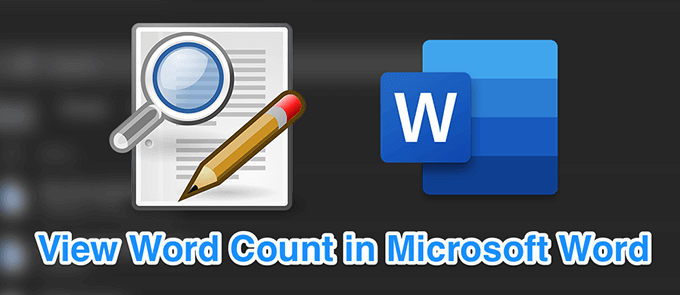
মাইক্রোসফ্ট ওয়ার্ডে টাইপ করা শব্দের গণনা দেখুন
মাইক্রোসফ্ট শব্দটির একটি রিয়েল-টাইম শব্দের পাল্টা রয়েছে যা আপনার নথিতে টাইপ করার সাথে সাথে শব্দগুলিকে গণনা করে এবং আপনাকে সেগুলি স্ট্যাটাস বারে দেখতে দেয়। এটি অ্যাক্সেস করার জন্য আপনার কোনও মেনু বা উইন্ডো খোলার দরকার নেই
আপনি যখন আপনার ফাইলটিতে টাইপ করেন এমন শব্দগুলি গণনা করার জন্য কোনও লাইভ ট্র্যাকার চাইলে এটি কার্যকর হয়



নির্বাচিত শব্দগুলির জন্য গণনা সন্ধান করুন
যদি আপনার কাছে থাকে একটি বিশাল ওয়ার্ড ডকুমেন্ট এবং আপনি কেবল নির্বাচিত পাঠ্যের জন্য ওয়ার্ডে শব্দ সংখ্যাটি সন্ধান করতে চান, একই শব্দটির পাল্টা বৈশিষ্ট্যটি ব্যবহার করে আপনি এটি করতে পারেন
এটি আপনার বর্তমান পৃষ্ঠার সমস্ত পৃষ্ঠার জন্য কাজ করবে দস্তাবেজ কিন্তু একাধিক ওয়ার্ড ডকুমেন্টস এর জন্য নয়। এই পদ্ধতিটি ব্যবহার করে আপনার একাধিক নথির জন্য আলাদা আলাদা আলাদা আলাদা শব্দ গণনা করতে হবে
In_content_1 all: [300x250] / dfp: [640x360]-> googletag.cmd.push (ফাংশন () {googletag.display ('snhb-In_content_1-0');});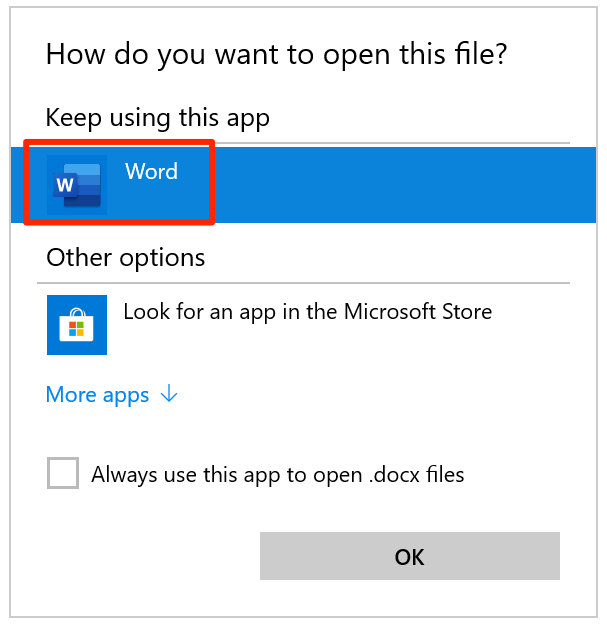

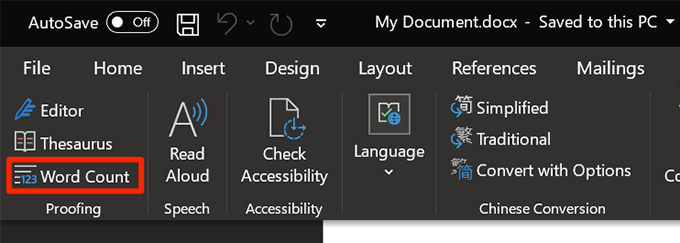
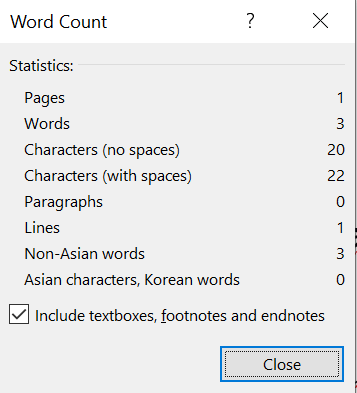
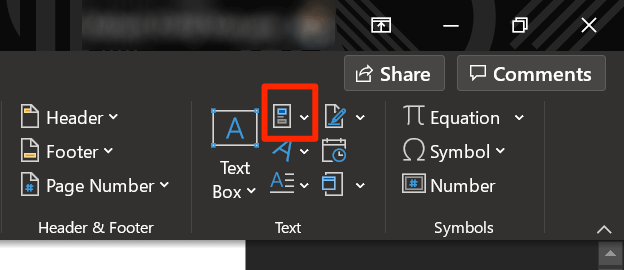
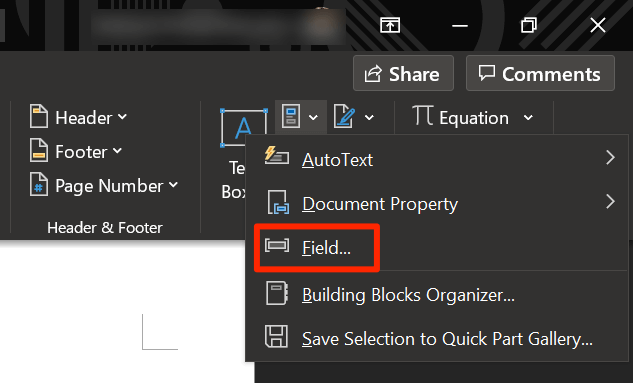
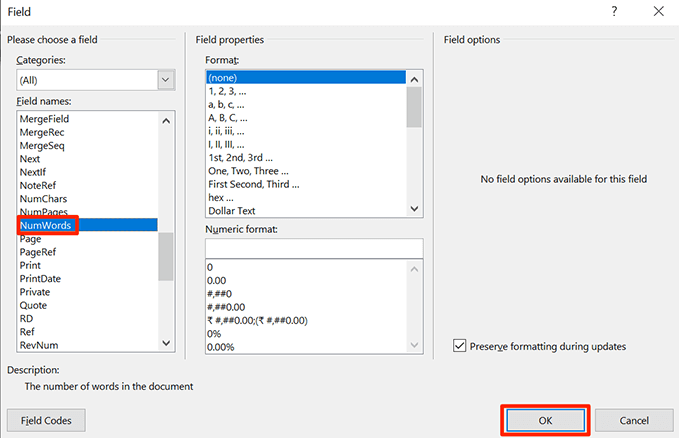

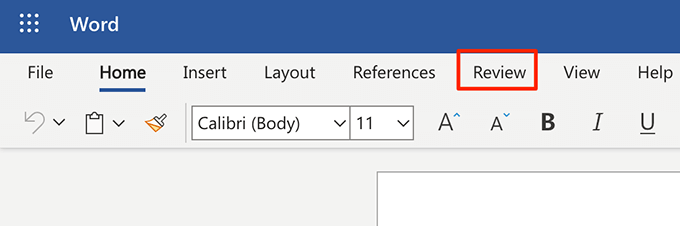
 এমএস ওয়ার্ড অনলাইনে স্ট্যাটাস বারে একটি শব্দ গণনা যুক্ত করুন
এমএস ওয়ার্ড অনলাইনে স্ট্যাটাস বারে একটি শব্দ গণনা যুক্ত করুন
 ওয়ার্ড কাউন্টএর পাশের নীচের তীর আইকনে ক্লিক করুন
ওয়ার্ড কাউন্টএর পাশের নীচের তীর আইকনে ক্লিক করুন


